목록 관리
Analytics Hub 게시자는 다음 작업을 수행할 수 있습니다.
- 게시 액세스 권한이 있는 데이터 교환에 목록 만들기
- 목록의 사용량 측정항목을 업데이트, 삭제, 공유, 열람하기
- 관리자, 구독자, 뷰어 나열과 같이 BigQuery Sharing (이전 명칭: Analytics Hub) 목록에 대한 다양한 역할 관리하기
- 목록을 구독한 모든 구독자 열람하기
- 등록정보 사용량을 모니터링합니다.
- 목록에서 구독자 삭제하기
목록은 게시자가 데이터 교환에 나열하는 공유 데이터 세트를 참조합니다. 목록은 목록에 설정된 Identity and Access Management(IAM) 정책과 목록을 포함하는 데이터 교환의 유형에 따라 다음 두 가지 유형 중 하나일 수 있습니다.
공개 목록. Google Cloud 사용자 (
allAuthenticatedUsers)가 검색하고 구독할 수 있습니다. 공개 데이터 교환의 목록은 공개 목록입니다. 이 목록은 무료 공개 데이터 세트 또는 상용 데이터 세트가 참조할 수 있습니다. 목록이 상용 데이터 세트인 경우 구독자는 데이터 제공업체에 직접 목록에 대한 액세스를 요청하거나 Google Cloud Marketplace 통합 상용 목록을 탐색하고 구매할 수 있습니다.비공개 목록. 개인 또는 그룹과 직접 공유됩니다. 예를 들어 비공개 목록은 조직의 다른 내부 팀과 공유하는 마케팅 측정항목 데이터 세트를 참조할 수 있습니다.
allAuthenticatedUsers가 목록을 구독하도록 허용할 수 있지만 목록은 비공개로 유지되며 BigQuery 공유 페이지에 공개 목록으로 표시되지 않습니다. 이러한 등록정보를 사용자와 공유하려면 등록정보의 URL을 공유하세요. 비공개 등록정보를 검색 가능하게 하려면 거래소를 공개로 설정해야 합니다.
시작하기 전에
BigQuery Sharing(이전 명칭: Analytics Hub)을 시작하려면 Google Cloud 프로젝트 내에서 Analytics Hub API를 사용 설정해야 합니다.
필수 권한
Analytics Hub API를 사용 설정하려면 다음 Identity and Access Management(IAM) 권한이 필요합니다.
serviceUsage.services.getserviceUsage.services.listserviceUsage.services.enable
다음과 같은 사전 정의된 IAM 역할에는 Analytics Hub API를 사용 설정하는 데 필요한 권한이 포함되어 있습니다.
roles/serviceusage.serviceUsageAdmin
BigQuery에서 IAM 역할에 대한 상세 설명은 사전 정의된 역할 및 권한을 참조하세요.
Analytics Hub API 사용 설정
Analytics Hub API를 사용 설정하려면 다음 단계를 따르세요.
콘솔
Analytics Hub API 페이지로 이동하여 Google Cloud 프로젝트에 Analytics Hub API를 사용 설정합니다.
gcloud
gcloud services enable 명령어를 실행합니다.
gcloud services enable analyticshub.googleapis.com
필수 권한
목록 및 구독을 관리하려면 다음 Analytics Hub 역할 중 하나가 있어야 합니다.
Analytics Hub 게시자 역할(
roles/analyticshub.publisher) - 목록에 IAM 정책을 생성, 업데이트, 삭제, 설정할 수 있습니다.Analytics Hub 목록 관리자 역할(
roles/analyticshub.listingAdmin) - 목록에 IAM 정책을 업데이트, 삭제, 설정할 수 있습니다.Analytics Hub 관리자 역할(
roles/analyticshub.Admin) - 데이터 교환의 모든 목록에서 IAM 정책을 생성, 업데이트, 삭제, 설정할 수 있습니다.
자세한 내용은 Analytics Hub 사용자 역할을 참조하세요. 다른 사용자에게 이러한 역할을 부여하는 방법을 알아보려면 목록 관리자 만들기를 참조하세요.
또한 목록을 만들려면 목록을 만들 데이터 세트에 대한 bigquery.datasets.get 및
bigquery.datasets.update 권한도 있어야 합니다. 다음 BigQuery 사전 정의된 역할에 bigquery.datasets.update 권한이 포함되어 있습니다.
- BigQuery 데이터 소유자 역할(
roles/bigquery.dataOwner) - BigQuery 관리자 역할(
roles/bigquery.admin)
액세스 권한이 있는 조직의 모든 프로젝트에서 모든 데이터 교환을 보려면 resourcemanager.organizations.get 권한이 있어야 합니다. 이 권한이 포함된 BigQuery 사전 정의된 역할이 없으므로 IAM 커스텀 역할을 사용해야 합니다.
데이터 교환 보기
액세스 권한이 있는 조직의 데이터 교환 목록을 보려면 데이터 교환 보기를 참조하세요. 데이터 교환이 다른 조직에 있는 경우 Analytics Hub 관리자로부터 해당 데이터 교환에 대한 링크를 공유받아야 합니다.
목록 만들기
목록은 게시자가 데이터 교환에 나열하는 공유 데이터 세트를 참조합니다.
목록을 만들려면 다음 단계를 따르세요.
콘솔
Sharing(Analytics Hub) 페이지로 이동합니다.
액세스할 수 있는 모든 데이터 교환이 나열된 페이지가 표시됩니다.
목록을 만들려는 데이터 교환 이름을 클릭합니다.
목록 만들기를 클릭합니다.
데이터 구성 섹션의 리소스 유형 메뉴에서 BigQuery 데이터 세트 또는 Pub/Sub 주제를 선택합니다.
BigQuery 데이터 세트를 선택한 경우 다음 단계를 따르세요.
공유 데이터 세트 메뉴에서 기존 데이터 세트를 선택하거나 데이터 세트 만들기를 클릭하여 새 데이터 세트를 만듭니다. 데이터 교환에 나열할 데이터 세트를 선택합니다. 데이터 세트는 데이터 교환과 동일한 리전에 있어야 합니다. 등록정보가 생성된 후에는 이 필드를 업데이트할 수 없습니다. 구독자가 연결 데이터 세트의 메타데이터를 확인할 때 데이터 세트가 포함된 프로젝트의 ID와 소스 데이터 세트 이름이 반환됩니다.
리전 데이터 사용 가능 여부 메뉴(프리뷰)를 펼쳐 추가 리전에서 공유 데이터 세트를 사용할 수 있도록 합니다. 메뉴에는 데이터 세트 복제본이 있는 리전이 사용 가능 라벨과 함께 표시됩니다. 여러 리전에 등록정보를 구성하기 전에 공유 데이터 세트에서 리전 간 데이터 세트 복제를 사용 설정했는지 확인하세요. 리전 간 데이터 세트 복제가 사용 설정된 리전만 선택할 수 있습니다. 다른 모든 지역은 사용할 수 없음으로 표시됩니다. 추가 리전을 선택하지 않으면 등록정보는 기본적으로 공유 데이터 세트 기본 리전을 사용하며, 이 리전은 제공업체 기본값으로 표시됩니다.
데이터 이그레스 제어에서 적절한 데이터 이그레스 옵션을 선택합니다.
- 공유 데이터 세트에는 데이터 이그레스 제한사항을 적용하되 공유 데이터 세트의 쿼리 결과에는 적용하지 않으려면 공유 데이터 복사 및 내보내기 사용 중지를 선택합니다.
- 공유 데이터 세트와 공유 데이터 세트의 쿼리 결과에 데이터 이그레스 제한사항을 적용하려면 쿼리 결과 복사 및 내보내기 사용 중지를 선택합니다. 그러면 자동으로 공유 데이터 복사 및 내보내기 사용 중지도 설정됩니다.
- 공유 데이터 세트에 데이터 API 복사 및 내보내기 이그레스 제한사항을 적용하려면 API를 통한 테이블 복사 및 내보내기 사용 중지를 선택합니다. 그러면 자동으로 공유 데이터 복사 및 내보내기 사용 중지도 설정됩니다.
Pub/Sub 주제를 선택하면 공유 주제 메뉴에서 기존 Pub/Sub 주제를 선택하거나 주제 만들기를 클릭하여 새 주제를 만들 수 있습니다.
등록정보 세부정보 섹션의 표시 이름에 등록정보 이름을 입력합니다.
다음 선택적 세부정보를 입력합니다.
카테고리: 목록을 가장 잘 나타내는 최대 2개의 카테고리를 선택하세요. 구독자는 이러한 카테고리를 기준으로 목록을 필터링할 수 있습니다.
데이터 어피니티: Pub/Sub 주제를 사용하는 경우 게시자가 데이터를 게시하는 데 사용하는 리전입니다. 이 정보는 구독자가 동일한 리전에서 데이터를 읽어 Pub/Sub 네트워크 이그레스 비용을 최소화하거나 방지하는 데 유용합니다. 이그레스 비용에 대한 자세한 내용은 데이터 전송 비용을 참고하세요.
아이콘: 목록의 아이콘입니다. PNG 및 JPEG 파일 형식이 지원됩니다. 아이콘의 파일 크기는 512KiB 미만이고 크기는 512 x 512픽셀 이하여야 합니다.
설명: 목록에 대한 간단한 설명입니다. 구독자는 설명을 기반으로 목록을 검색할 수 있습니다.
공개 검색 가능 여부: BigQuery 공유 카탈로그에서 목록의 공개 검색 가능성을 사용 설정합니다. 이 옵션을 사용 설정하는 경우
allUsers또는allAuthenticatedUsers에 Analytics Hub 뷰어 역할(roles/analyticshub.viewer)을 부여합니다. 자세한 내용은 목록에 역할 부여를 참고하세요. 교환이 이미 공개 상태인 경우 목록 권한이 이미 상속되므로 추가 조치를 취할 필요가 없습니다.공개적으로 검색 가능한 교환은 권한 상속으로 인해 비공개 목록을 가질 수 없지만 비공개 교환은 공개 목록을 가질 수 있습니다. 공개 목록을 만들려면 데이터 목록이 있는 프로젝트에 연결된 조직 및 결제 계정이 있어야 합니다. Cloud Marketplace 통합 상업용 등록정보를 만드는 경우 등록정보를 공개적으로 검색 가능하게 만드는 것이 좋습니다.
문서 > 마크다운: 관련 문서 링크 및 구독자가 주제를 사용하는 데 도움이 되는 추가 정보와 같은 추가 정보입니다.
등록정보 연락처 정보 섹션에서 다음 선택적인 세부정보를 입력합니다.
기본 연락처: 등록정보의 기본 연락처의 이메일 ID 또는 URL을 입력합니다.
액세스 연락처 요청: 구독자가 연락하려면 접수 양식의 이메일 ID 또는 URL을 입력해야 합니다.
제공업체: 제공업체 섹션을 펼치고 다음 필드에 세부정보를 지정합니다.
- 제공업체 이름: 주제 제공업체의 이름입니다.
- 제공업체 기본 연락처: 이메일 ID 또는 주제 제공업체의 기본 연락처 URL입니다.
구독자는 데이터 제공업체를 기준으로 목록을 필터링할 수 있습니다.
게시자: 게시자 섹션을 펼치고 다음 필드에 세부정보를 지정합니다.
- 게시자 이름: 목록을 만들려는 게시자의 이름입니다.
- 게시자 기본 연락처: 주제 게시자 기본 연락처의 이메일 ID 또는 URL입니다.
등록정보 미리보기 섹션을 검토합니다.
게시를 클릭합니다.
API
projects.locations.dataExchanges.listings.create 메서드를 사용합니다.
POST https://analyticshub.googleapis.com/v1/projects/PROJECT_ID/location/LOCATION/dataExchanges/DATAEXCHANGE_ID/listings?listingId=LISTING_ID
다음을 바꿉니다.
PROJECT_ID: 목록을 만들려는 데이터 교환이 포함된 프로젝트 IDLOCATION: 데이터 교환 위치. BigQuery Sharing을 지원하는 위치에 대한 자세한 내용은 지원되는 리전을 참고하세요.DATAEXCHANGE_ID: 데이터 교환 IDLISTING_ID: 목록 ID
요청 본문에 목록 세부정보를 제공합니다.
여러 지역의 등록정보를 만들려면(미리보기) 요청 본문의 bigqueryDataset.replicaLocations 필드에 추가 지역을 지정합니다. 여러 지역에 등록정보를 구성하기 전에 공유 데이터 세트에서 교차 지역 데이터 세트 복제를 사용 설정했는지 확인하세요. 리전 간 데이터 세트 복제가 사용 설정된 리전만 선택할 수 있습니다. 이 선택적 필드가 포함되지 않으면 공유 데이터 세트의 기본 리전을 사용하여 등록정보가 생성됩니다.
요청이 성공하면 응답 본문에 목록 세부정보가 포함됩니다. 구독자 이메일 로깅(프리뷰)을 사용 설정하면 목록 응답에 log_linked_dataset_query_user_email: true가 포함됩니다.
API를 사용하여 목록에 수행할 수 있는 작업에 대한 상세 설명은 projects.locations.dataExchanges.listings 메서드를 참조하세요.
데이터 세트에서 목록 만들기
다음을 실행하여 데이터 세트에서 목록을 만들 수도 있습니다.
Google Cloud 콘솔에서 BigQuery 페이지로 이동합니다.
데이터 세트를 클릭하여 세부정보를 확인합니다.
공유 > 목록으로 게시를 클릭합니다.
목록 만들기 대화상자가 열립니다.
이 목록을 게시할 데이터 교환을 선택합니다. 데이터 교환은 데이터 세트와 동일한 리전에 있어야 합니다. 데이터 교환을 만드는 방법에 관한 자세한 내용은 교환 만들기 및 권한 설정을 참조하세요.
공유 데이터 세트 메뉴에서 기존 데이터 세트를 선택하거나 데이터 세트 만들기를 클릭하여 새 데이터 세트를 만듭니다. 데이터 교환에 나열할 데이터 세트를 선택합니다. 데이터 세트는 데이터 교환과 동일한 리전에 있어야 합니다. 등록정보가 생성된 후에는 이 필드를 업데이트할 수 없습니다.
구독자가 연결 데이터 세트의 메타데이터를 확인할 때 데이터 세트가 포함된 프로젝트의 ID와 소스 데이터 세트 이름이 반환됩니다.
리전 데이터 사용 가능 여부 메뉴(프리뷰)를 펼쳐 추가 리전에서 공유 데이터 세트를 사용할 수 있도록 합니다. 메뉴에는 데이터 세트 복제본이 있는 리전이 사용 가능 라벨과 함께 표시됩니다. 여러 리전에 등록정보를 구성하기 전에 공유 데이터 세트에서 리전 간 데이터 세트 복제를 사용 설정했는지 확인하세요. 리전 간 데이터 세트 복제가 사용 설정된 리전만 선택할 수 있습니다. 다른 모든 지역은 사용할 수 없음으로 표시됩니다. 추가 리전을 선택하지 않으면 등록정보는 기본적으로 공유 데이터 세트 리전을 사용하며, 이 리전은 제공업체 기본값으로 표시됩니다.
데이터 이그레스 제어에서 적절한 데이터 이그레스 옵션을 선택합니다.
- 공유 데이터 세트에는 데이터 이그레스 제한사항을 적용하되 공유 데이터 세트의 쿼리 결과에는 적용하지 않으려면 공유 데이터 복사 및 내보내기 사용 중지를 선택합니다.
- 공유 데이터 세트와 공유 데이터 세트의 쿼리 결과에 데이터 이그레스 제한사항을 적용하려면 쿼리 결과 복사 및 내보내기 사용 중지를 선택합니다. 그러면 자동으로 공유 데이터 복사 및 내보내기 사용 중지도 설정됩니다.
- 공유 데이터 세트에 데이터 API 복사 및 내보내기 이그레스 제한사항을 적용하려면 API를 통한 테이블 복사 및 내보내기 사용 중지를 선택합니다. 그러면 자동으로 공유 데이터 복사 및 내보내기 사용 중지도 설정됩니다.
등록정보 세부정보 섹션의 표시 이름에 등록정보 이름을 입력합니다.
다음 선택적 세부정보를 입력합니다.
카테고리: 목록을 가장 잘 나타내는 최대 2개의 카테고리를 선택하세요. 구독자는 이러한 카테고리를 기준으로 목록을 필터링할 수 있습니다.
데이터 어피니티: 게시자가 데이터를 게시하는 데 사용하는 리전입니다. 이 정보는 구독자가 동일한 리전에서 데이터를 읽어 Pub/Sub 네트워크 이그레스 비용을 최소화하거나 방지하는 데 유용합니다. 이그레스 비용에 대한 자세한 내용은 데이터 전송 비용을 참조하세요.
아이콘: 목록의 아이콘입니다. PNG 및 JPEG 파일 형식이 지원됩니다. 아이콘의 파일 크기는 512KiB 미만이고 크기는 512 x 512픽셀 이하여야 합니다.
설명: 목록에 대한 간단한 설명입니다. 구독자는 설명을 기반으로 목록을 검색할 수 있습니다.
공개 검색 가능 여부: BigQuery 공유 카탈로그에서 목록의 공개 검색 가능성을 사용 설정합니다. 이 옵션을 사용 설정하는 경우
allUsers또는allAuthenticatedUsers에 Analytics Hub 뷰어 역할(roles/analyticshub.viewer)을 부여합니다. 자세한 내용은 목록에 역할 부여를 참고하세요. 교환이 이미 공개 상태인 경우 목록 권한이 이미 상속되므로 추가 조치를 취할 필요가 없습니다.공개적으로 검색 가능한 교환은 권한 상속으로 인해 비공개 목록을 가질 수 없지만 비공개 교환은 공개 목록을 가질 수 있습니다. 공개 목록을 만들려면 데이터 목록이 있는 프로젝트에 연결된 조직 및 결제 계정이 있어야 합니다. Cloud Marketplace 통합 상업용 등록정보를 만드는 경우 등록정보를 공개적으로 검색 가능하게 만드는 것이 좋습니다.
구독자 이메일 로깅: 이 등록정보의 연결된 데이터 세트 사용에 대한 구독자 사용자 이메일을 보관합니다. 이메일 로깅을 사용 설정하고 저장한 후에는 이 설정을 수정할 수 없습니다. 이메일 로깅을 사용 중지하려면 목록을 삭제하고 구독자 이메일 로깅 전환 버튼 (프리뷰)을 클릭하지 않고 다시 만드세요.
문서 > 마크다운: 관련 문서 링크 및 구독자가 주제를 사용하는 데 도움이 되는 추가 정보와 같은 추가 정보입니다.
등록정보 연락처 정보 섹션에서 다음 선택적인 세부정보를 입력합니다.
기본 연락처: 등록정보의 기본 연락처의 이메일 ID 또는 URL을 입력합니다.
액세스 연락처 요청: 구독자가 연락할 수 있도록 접수 양식의 이메일 ID 또는 URL을 입력합니다.
제공업체: 제공업체 섹션을 펼치고 다음 필드에 세부정보를 지정합니다.
- 제공업체 이름: 주제 제공업체의 이름입니다.
- 제공업체 기본 연락처: 이메일 ID 또는 주제 제공업체의 기본 연락처 URL입니다.
구독자는 데이터 제공업체를 기준으로 목록을 필터링할 수 있습니다.
게시자: 게시자 섹션을 펼치고 다음 필드에 세부정보를 지정합니다.
- 게시자 이름: 목록을 만들려는 게시자의 이름입니다.
- 게시자 기본 연락처: 주제 게시자 기본 연락처의 이메일 ID 또는 URL입니다.
등록정보 미리보기 섹션을 검토합니다.
게시를 클릭합니다.
사용자에게 목록에 대한 액세스 권한 부여
사용자에게 비공개 목록에 대한 액세스 권한을 부여하려면 해당 목록의 개인 또는 그룹에 IAM 정책을 설정해야 합니다. 상업용 목록의 경우 데이터 교환이 공개 상태여야 합니다.
공개 데이터 교환의 목록은 BigQuery Sharing에서 모든 Google Cloud 사용자 (allAuthenticatedUsers)에게 표시됩니다. 사용자가 상용 목록을 탐색하고 액세스를 요청할 수 있도록 하려면 사용자에게 Analytics Hub 뷰어 역할을 부여해야 합니다.
사용자가 상용 목록을 구독할 수 있도록 하려면 사용자에게 Analytics Hub 구독자 역할을 명시적으로 부여해야 합니다.
Cloud Marketplace 통합 상용 등록정보의 경우 Analytics Hub 구독자 역할이 Cloud Marketplace 주문에 따라 자동으로 프로비저닝됩니다.
Google Cloud를 사용하지 않는 사용자를 포함하여 모든 사용자가 목록에 액세스할 수 있도록 하려면 allUsers에 Analytics Hub 뷰어 역할(roles/analyticshub.viewer)을 부여해야 합니다.
사용자에게 목록을 보거나 구독할 수 있는 액세스 권한을 부여하려면 다음 단계를 따르세요.
콘솔
Sharing(Analytics Hub) 페이지로 이동합니다.
목록이 포함된 데이터 교환 이름을 클릭합니다.
구독자를 추가할 목록을 클릭합니다.
권한 설정을 클릭합니다.
주 구성원을 추가하려면 주 구성원 추가를 클릭합니다.
새 주 구성원 필드에 목록 유형에 따라 다음 세부정보를 추가합니다.
비공개 목록의 경우 액세스 권한을 부여할 ID의 이메일 ID를 입력합니다.
공개 목록의 경우
allAuthenticatedUsers를 추가합니다.Google Cloud사용자를 포함하여 모든 사용자가 검색할 수 있는 공개 목록의 경우
allUsers를 추가합니다.
역할 선택에서 Analytics Hub 위에 마우스 포인터를 올려놓고 목록 유형에 따라 다음 역할 중 하나를 선택합니다.
상업용 목록 (Cloud Marketplace 통합 목록 포함)의 경우 Analytics Hub 뷰어 역할을 선택합니다. 이 역할을 통해 사용자는 목록을 보고 액세스를 요청할 수 있습니다.
비공개 또는 비상업적 공개 목록의 경우 Analytics Hub 구독자 역할을 선택합니다. 이 역할을 통해 사용자는 목록을 구독할 수 있습니다.
Cloud Marketplace 통합 등록정보의 경우 구독이 Cloud Marketplace 주문에 따라 자동으로 관리되므로 Analytics Hub 구독자 역할을 부여할 필요가 없습니다.
자세한 내용은 Analytics Hub 구독자 및 뷰어 역할을 참조하세요.
저장을 클릭합니다.
자세한 내용은 Analytics Hub 구독자 및 뷰어 역할을 참조하세요.
저장을 클릭합니다.
API
projects.locations.dataExchanges.listings.getIamPolicy메서드를 사용하여 목록getIamPolicy메서드로 기존 정책을 읽습니다.POST https://analyticshub.googleapis.com/v1/projects/PROJECT_ID/locations/LOCATION/dataExchanges/DATAEXCHANGE_ID/listings/LISTING_ID:getIamPolicy
다음을 바꿉니다.
PROJECT_ID: 프로젝트 ID(예:my-project-1).LOCATION: 목록이 포함된 데이터 교환 위치DATAEXCHANGE_ID: 데이터 교환 IDLISTING_ID: 목록 ID
Sharing은 응답에 현재 정책을 반환합니다.
구성원과 연결된 역할을 추가하거나 삭제하려면 텍스트 편집기로 정책을 수정합니다. 구성원을 추가하려면 다음 형식을 사용하세요.
user:test-user@gmail.comgroup:admins@example.comserviceAccount:test123@example.domain.comdomain:example.domain.com
예를 들어
group:subscribers@example.com에roles/analyticshub.subscriber역할을 부여하려면 다음 binding을 정책에 추가합니다.{ "members": [ "group:subscribers@example.com" ], "role":"roles/analyticshub.subscriber" }projects.locations.dataExchanges.listings.setIamPolicy메서드를 사용하여 업데이트된 정책을 작성합니다. 요청 본문에 이전 단계에서 업데이트한 IAM 정책을 제공합니다.POST https://analyticshub.googleapis.com/v1/projects/PROJECT_ID/location/LOCATION/dataExchanges/DATAEXCHANGE_ID/listings/LISTING_ID:setIamPolicy
요청 본문에 목록 세부정보를 제공합니다. 요청이 성공하면 응답 본문에 목록 세부정보가 포함됩니다.
API를 사용하여 목록에 수행할 수 있는 작업에 대한 상세 설명은 projects.locations.dataExchanges.listings 메서드를 참조하세요.
공개 목록의 인증되지 않은 URL 만들기
Google Cloud 사용자가 아니어도 볼 수 있는 비인증 BigQuery 공유 목록 URL을 만들려면 다음 단계를 따르세요.
Sharing(Analytics Hub) 페이지로 이동합니다.
액세스할 수 있는 모든 데이터 교환이 나열된 페이지가 표시됩니다.
목록이 포함된 데이터 교환 이름을 클릭합니다.
표시 이름을 클릭하여 목록 세부정보를 확인합니다. 목록에 공개 검색 가능 여부가 사용 설정되어 있어야 합니다.
공개 링크 복사를 클릭하여 인증되지 않은 목록 URL을 생성합니다. 이 목록에서
allUsers에 Analytics Hub 뷰어 역할(roles/analyticshub.viewer)을 부여해야 합니다.
목록 관리자 만들기
사용자가 목록을 관리할 수 있도록 하려면 목록 관리자를 만들어야 합니다. 목록 관리자를 만들려면 목록 수준에서 사용자에게 Analytics Hub 게시자 또는 Analytics Hub 목록 관리자 역할을 부여해야 합니다. 목록에 이러한 역할을 부여하는 방법에 대한 상세 설명은 목록에 역할 부여를 참조하세요.
정기 결제 모두 보기
등록정보에 대한 모든 현재 구독을 보려면 다음 옵션 중 하나를 선택합니다.
콘솔
Sharing(Analytics Hub) 페이지로 이동합니다.
구독을 관리하려는 목록이 포함된 데이터 교환 이름을 클릭합니다.
모든 구독자를 나열할 목록을 클릭합니다.
등록정보의 모든 구독자를 보려면 구독 관리를 클릭합니다.
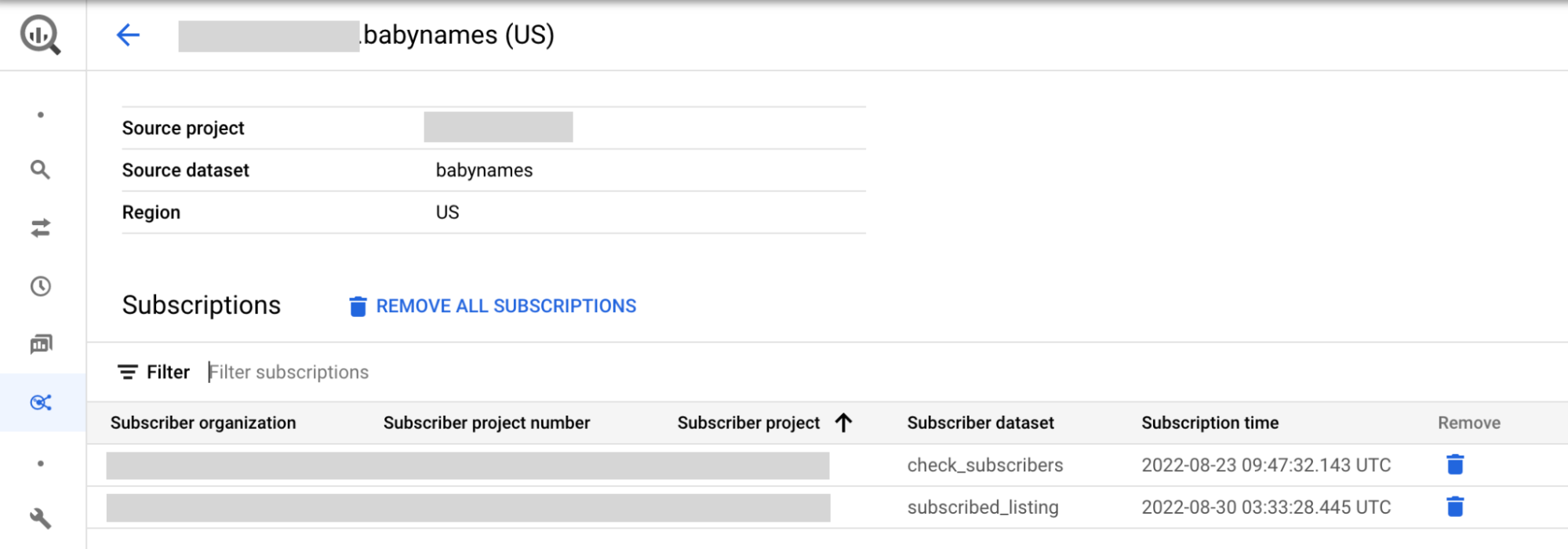
(선택사항) 구독자 세부정보에 따라 결과를 필터링할 수 있습니다.
또는 공유 데이터 세트에 액세스할 수 있는 경우 다음 단계에 따라 구독자를 나열할 수 있습니다.
BigQuery 페이지로 이동합니다.
왼쪽 창에서 탐색기를 클릭합니다.

왼쪽 창이 표시되지 않으면 왼쪽 창 펼치기를 클릭하여 창을 엽니다.
탐색기 창에서 프로젝트 이름을 펼치고 데이터 세트를 클릭한 다음 공유 데이터 세트의 이름을 클릭합니다.
공유 목록에서 구독 관리를 선택합니다.
SQL
다음 예에서는 INFORMATION_SCHEMA.SCHEMATA_LINKS 뷰를 사용하여 myproject의 공유 데이터 세트에 연결되고 us 리전에 있는 모든 연결된 데이터 세트를 나열합니다.
SELECT * FROM `myproject`.`region-us`.INFORMATION_SCHEMA.SCHEMATA_LINKS;
출력은 다음과 비슷합니다. 출력이 간소화되도록 일부 열을 생략합니다.
+----------------+-------------+----------------------------+------------------------------+--------------------+--------------------------------+ | catalog_name | schema_name | linked_schema_catalog_name | linked_schema_catalog_number | linked_schema_name | linked_schema_org_display_name | +----------------+-------------+----------------------------+------------------------------+--------------------+--------------------------------+ | myproject | myschema1 | subscriptionproject1 | 974999999291 | subscriptionld1 | subscriptionorg | | myproject | myschema2 | subscriptionproject2 | 974999999292 | subscriptionld2 | subscriptionorg | | myproject | myschema3 | subscriptionproject3 | 974999999293 | subscriptionld3 | subscriptionorg | +----------------+-------------+----------------------------+------------------------------+--------------------+--------------------------------+
여러 리전이 있는 등록정보(미리보기)의 경우 us 리전을 원하는 복제본 위치로 대체하여 여러 리전의 구독을 볼 수 있습니다. 예를 들어 eu 리전에 있는 myproject의 공유 데이터 세트에 연결된 연결된 데이터 세트를 보려면 다음 쿼리를 사용합니다.
SELECT * FROM `myproject`.`region-eu`.INFORMATION_SCHEMA.SCHEMATA_LINKS;
API
projects.locations.dataExchanges.listings.listSubscriptions 메서드를 사용합니다.
GET https://analyticshub.googleapis.com/v1/projects/PROJECT_ID/location/LOCATION/dataExchanges/DATAEXCHANGE_ID/listings/LISTING_ID:listSubscriptions
다음을 바꿉니다.
PROJECT_ID: 구독하려는 목록의 프로젝트 IDLOCATION: 구독하려는 목록의 위치DATAEXCHANGE_ID: 구독하려는 목록이 포함된 데이터 교환 IDLISTING_ID: 구독하려는 목록의 ID
구독 삭제
2023년 7월 25일 이전에 생성된 구독을 목록에서 삭제하면 연결된 데이터 세트가 공유 데이터 세트에서 연결 해제됩니다. 구독자는 여전히 프로젝트의 데이터 세트를 볼 수 있지만 더 이상 공유 데이터 세트와 연결되지 않습니다.
2023년 7월 25일 이전에 생성된 구독을 등록정보에서 삭제하려면 다음 단계를 따르세요.
목록의 모든 구독자를 나열하려면 모든 구독 보기의 Google Cloud 콘솔 안내를 따르세요.
목록에서 구독자를 삭제하려면 삭제를 클릭합니다. 모든 구독을 삭제하려면 모든 구독 삭제를 클릭합니다.
구독을 삭제하시겠어요? 대화상자에서
remove를 입력하여 확인합니다.삭제를 클릭합니다.
2023년 7월 25일 이후에 생성된 구독을 삭제하려면 다음 단계를 따르세요.
콘솔
목록의 모든 구독자를 나열하려면 모든 구독 보기의 Google Cloud 콘솔 안내를 따르세요.
구독 탭을 클릭합니다.
목록에서 구독자를 삭제하려면 삭제할 구독을 선택하고 구독 삭제를 클릭합니다.
구독을 삭제하시겠어요? 대화상자에서
remove를 입력하여 확인합니다.삭제를 클릭합니다.
API
projects.locations.subscriptions.revoke 메서드를 사용합니다.
POST https://analyticshub.googleapis.com/v1/projects/PROJECT_ID/location/LOCATION/subscriptions/SUBSCRIPTION_ID:revoke
다음을 바꿉니다.
PROJECT_ID: 삭제하려는 구독의 프로젝트 IDLOCATION: 삭제할 구독의 위치SUBSCRIPTION: 삭제하려는 구독의 ID
목록 업데이트
목록을 업데이트하려면 다음 단계를 따르세요.
콘솔
Sharing(Analytics Hub) 페이지로 이동합니다.
목록이 포함된 데이터 교환 이름을 클릭합니다.
업데이트할 목록을 클릭합니다.
목록 수정을 클릭합니다.
필드의 값을 수정합니다. 목록의 소스 데이터 세트를 제외한 모든 값을 수정할 수 있습니다.
선택사항:
- 공개 검색 가능 여부를 사용 설정하는 경우
allUsers또는allAuthenticatedUsers에 Analytics Hub 뷰어 역할(roles/analyticshub.viewer)을 부여합니다. 자세한 내용은 목록에 역할 부여를 참고하세요. - 공개 검색 가능 여부를 사용 중지하는 경우
allAuthenticatedUsers또는 에서 Analytics Hub 뷰어 역할(allUsers)을 삭제합니다. 공개 교환은 비공개 목록을 가질 수 없지만 비공개 교환은 공개 목록을 가질 수 있습니다. - 구독자 이메일 로깅을 사용 설정하고 저장한 후에는 이 설정을 수정할 수 없습니다. 이메일 로깅을 사용 중지하려면 목록을 삭제하고 구독자 이메일 로깅 전환 버튼(프리뷰)을 클릭하지 않고 다시 만드세요.
- 등록정보에서 지역을 추가하거나 삭제합니다 (미리보기). 여러 리전을 추가하기 전에 공유 데이터 세트에서 지역 간 데이터 세트 복제를 사용 설정했는지 확인하세요. 리전을 삭제할 때는 먼저 해당 리전의 공유 데이터 세트 복제본을 삭제하세요.
- 공개 검색 가능 여부를 사용 설정하는 경우
등록정보를 미리 봅니다.
저장을 클릭하여 변경사항을 저장합니다. Cloud Marketplace 통합 등록정보와의 불일치를 방지하기 위해 Cloud Marketplace 데이터 제품 등록정보를 업데이트하라는 알림이 표시됩니다.
API
projects.locations.dataExchanges.listings.patch 메서드를 사용합니다.
PATCH https://analyticshub.googleapis.com/v1/projects/PROJECT_ID/location/LOCATION/dataExchanges/DATAEXCHANGE_ID/listings/LISTING_ID?updateMask=UPDATEMASK
UPDATEMASK를 업데이트할 필드 목록으로 바꿉니다. 여러 값을 업데이트하려면 쉼표로 구분된 목록을 사용합니다. 요청 본문에서 업데이트된 값을 지정합니다.
요청 본문에서 다음 필드에 업데이트된 값을 지정하세요.
- 표시 이름
- 설명
- 카테고리
- 문서
- 아이콘
- 기본 연락처
- 공개 검색 가능 여부
- 구독자 이메일 로깅(프리뷰)
이러한 필드에 대한 자세한 내용은 리소스: Listing을 참고하세요.
등록정보의 복제본 리전을 업데이트할 때는 적용 가능한 모든 리전을 지정해야 합니다. 등록정보를 업데이트하기 전에 공유 데이터 세트에서 교차 리전 데이터 세트 복제를 사용 설정했는지 확인하세요. 공유 데이터 세트가 복제된 리전(미리보기)만 추가할 수 있습니다. 리전을 삭제하려면 목록에서 삭제하기 전에 리전의 공유 데이터 세트 복제본을 삭제하세요. 여러 지역의 신규 등록정보에 대해서만 복제본 지역을 업데이트할 수 있습니다. 기존 등록정보를 여러 지역의 등록정보로 변환할 수는 없습니다.
API를 사용하여 목록에 수행할 수 있는 작업에 대한 상세 설명은 projects.locations.dataExchanges.listings 메서드를 참조하세요.
목록 삭제
목록을 삭제하면 구독자는 더 이상 목록을 볼 수 없습니다. 목록을 삭제하면 구독자 프로젝트에서 연결된 모든 데이터 세트도 삭제되고 모든 구독이 삭제됩니다. 데이터 세트가 연결된 상태로 유지되는 경우 공유 > 구독 관리를 클릭하여 데이터 세트를 수동으로 삭제합니다. 구독 페이지가 열립니다. 여기에서 특정 구독자 데이터 세트 또는 모든 구독자 데이터 세트를 한 번에 삭제할 수 있습니다.
활성 상용 구독이 있는 Cloud Marketplace 통합 등록정보는 삭제할 수 없습니다. 등록정보를 삭제하기 전에 모든 상업용 구독을 취소하세요.
여러 지역의 등록정보를 삭제해도(미리보기) 공유 데이터 세트 복제본은 삭제되지 않습니다. 여러 지역의 목록을 삭제한 후에는 구독자가 더 이상 목록을 보거나 연결된 데이터 세트를 쿼리할 수 없습니다. 공유 데이터 세트 복제본이 다른 등록정보에서 참조되지 않는 경우 삭제할 수 있습니다.
여러 지역의 등록정보(미리보기)를 삭제하기 전에 등록정보와 연결된 활성 구독이 없는지 확인하세요. 활성 구독이 있는 경우 먼저 projects.locations.subscriptions.revoke 메서드를 사용하여 구독을 취소해야 합니다.
활성 상태인 모든 구독을 삭제한 후 여러 지역의 등록정보를 삭제할 수 있습니다.
목록을 삭제하려면 다음 단계를 따르세요.
콘솔
Sharing(Analytics Hub) 페이지로 이동합니다.
목록이 포함된 데이터 교환 이름을 클릭합니다.
삭제할 목록을 클릭합니다.
삭제를 클릭합니다.
목록을 삭제하시겠습니까? 대화상자에서 delete를 입력하여 삭제를 확인합니다.
삭제를 클릭합니다.
API
projects.locations.dataExchanges.listings.delete 메서드를 사용합니다.
DELETE https://analyticshub.googleapis.com/v1/projects/PROJECT_ID/location/LOCATION/dataExchanges/DATAEXCHANGE_ID/listings/LISTING_ID
API를 사용하여 목록에 수행할 수 있는 작업에 대한 상세 설명은 projects.locations.dataExchanges.listings 메서드를 참조하세요.
추천 섹션에 목록 표시
BigQuery 공유 카탈로그에서 목록의 노출 가능성과 인지도를 높이기 위해 목록이 추천 섹션에 표시될 수 있습니다. 추천 목록은 Google Cloud 파트너 어드밴티지 계약에 따라 관리됩니다.
BigQuery 공유 카탈로그의 추천 섹션에 목록을 표시하려는 파트너는 다음 기준을 충족해야 합니다.
공유 데이터는 BigQuery에 있어야 합니다.
빌드 지정으로 파트너 어드밴티지 프로그램에 등록되어 있어야 합니다.
목록이 생성되고 공개 검색 가능 여부가 사용 설정되어 있어야 합니다.
추천 섹션에 목록을 표시하도록 요청하려면 접수 양식을 작성하여 제출하세요. 섹션에서 목록을 삭제하도록 요청하려면 동일한 접수 양식을 제출하세요.
다음 단계
- BigQuery 공유 아키텍처에 대해 알아보기
- 목록을 보고 구독하는 방법 알아보기
- Analytics Hub 사용자 역할 알아보기
- 데이터 세트 만들기 알아보기
- BigQuery 공유 감사 로깅에 대해 알아봅니다.
- 목록을 모니터링하는 방법 알아보기

